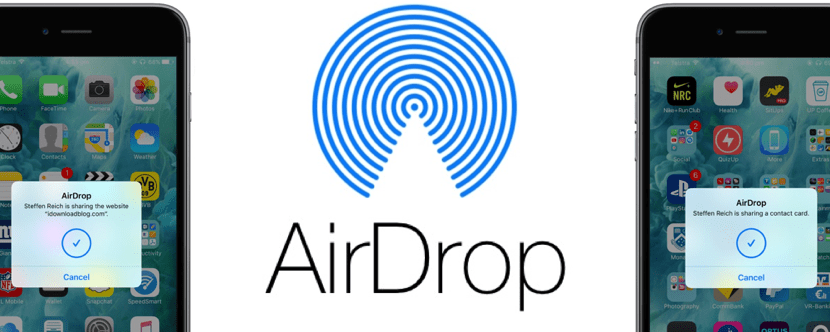
Abu na farko da kafin farawa tare da koyawa yadda ake amfani da AirDrop daga na'urorin iOS da na macOS, shine a bayyane game da abin da AirDrop yake da kuma menene don shi. A wannan halin, bayanin yana da sauki kuma kowa ya fahimce shi kamar canza fayiloli ko bayanai daga wata na'urar zuwa wani kamar muna yin ta Bluetooth amma mafi sauri.
Yana da mahimmanci a bayyana game da abin da za mu iya aikawa ta amfani da wannan fasaha ta Apple da ake kira AirDrop, saboda haka dole ne mu fayyace cewa za a iya aika su takardu, hotuna, bidiyo, rukunin yanar gizo, wuraren taswira, da sauransu, ba tare da waya ba zuwa iPhone, iPad, iPod touch ko Mac muddin suna kusa da juna.
Dole ne mu bayyana cewa wannan fasaha kawai don na'urorin Apple kuma ba za mu iya amfani da AirDrop don ɗaukar hotunanmu, takardu, hanyoyin haɗi ko makamantansu tare da wasu na'urori ba. Wannan na iya zama bayyane sosai amma yana buƙatar bayyana ga waɗanda suke isowa yanzu kamar sabbin masu amfani da iOS da macOS.
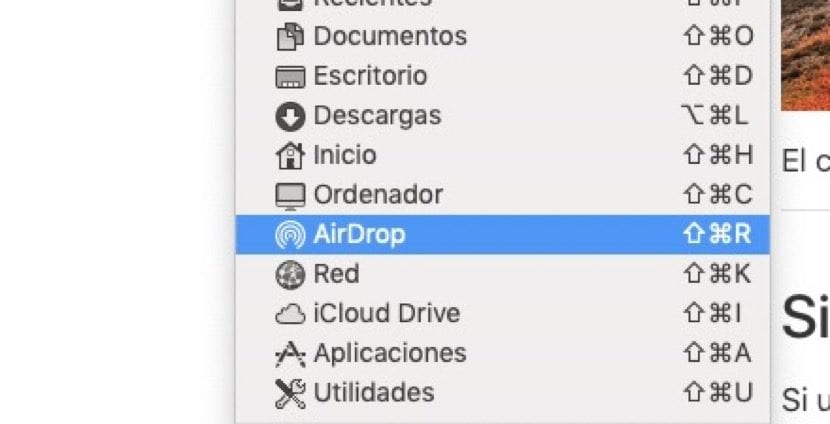
Yadda zaka raba abun ciki tare da AirDrop akan iOS
Don farawa da mafi kyawun siyar da kayan Apple zamu fara da iOS da yadda ake raba kowane nau'in abun ciki tare da AirDrop. Abin da yakamata muyi idan muna da iPhone, iPad ko iPod Touch kuma muna buƙatar canja wurin ɗaya ko dama fayiloli a lokaci guda zuwa wata na'urar iOS shine bi wadannan matakan:
- Abu na farko shine bude hoto, daftarin aiki, aikace-aikace, ko makamancin haka sannan mu sami abubuwan da muke son rabawa tare da wata na'urar. Don raba abubuwa da yawa a lokaci guda, abin da za mu yi shine danna Zaɓi sannan zaɓi fiye da ɗaya daga cikin takardu, hotuna ko fayiloli da muke son rabawa. Tare da iOS 10 da sigar daga baya kuma zamu iya raba kowane nau'in hanyar haɗi a cikin aikace-aikace tare da AirDrop kuma saboda wannan muna latsawa kuma mun riƙe gunkin ƙa'idar akan allo.
- Latsa Share ko kai tsaye akan gunkin tare da siffar murabba'i da kibiya mai sama
- Yanzu mun danna kan mai amfani da AirDrop tare da wanda muke son raba abun ciki wanda dole ne na'urar ta kusa da namu kuma tare da kunnawa daidai don karɓar abun ciki daga AirDrop. Don yin wannan zamu iya bin matakai masu zuwa idan ba mu ga mai amfani da wanda muke son raba fayil ɗin tare da shi ta hanyar AirDrop ba
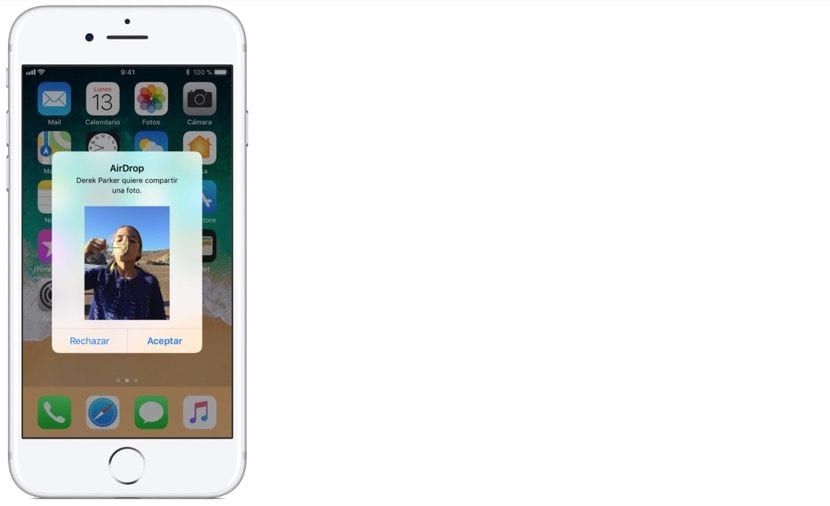
Mene ne idan ba za mu iya ganin ɗayan na'urar ba?
Wannan na iya faruwa a kowane yanayi kuma shine na'urar da muke son aika takaddar musamman ba su da zaɓi don karɓar bayanai ta hanyar amfani da AirDrop. Don wannan, a cikin yanayin samun na'ura tare da iOS dole ne mu aiwatar da waɗannan cakuna masu zuwa:
- Abu na farko shine ganin cewa na'urori biyu suna da Wi-Fi kuma Bluetooth suna aiki.
- Tare da zaɓi "Raba Intanet" wannan hanyar canja wurin takardu ba ya aiki, saboda haka dole ne mu sami nakasassu
- Tabbatar cewa mutumin da kake son tura shi zuwa kusa, ba za mu iya aika abun ciki ga masu amfani waɗanda ke waje da zangon karɓar Bluetooth ko Wi-Fi ba
- Idan ɗayan yana da saitunan karɓar AirDrop wanda aka saita a cikin Lambobi kawai, kuma ba mu bayyana a cikin jerin sunayen su ba, babu abin da zai iya faruwa. Aƙalla dole ne mu sami ID na Apple akan katin tuntuɓarku don AirDrop yayi aiki idan ba mu son duk masu amfani su iya aika ko karɓar bayananmu.
- Don karɓa da aika bayanai ga kowa a cikin Wi-Fi ɗinmu ko keɓancewar Bluetooth dole mu saita liyafar AirDrop zuwa "Duk". Yanzu duk masu amfani zasu iya aikawa da karɓar takardu, hotuna, hanyoyin haɗi da ƙari ta amfani da wannan hanyar.
Zamu iya saita waɗannan duka zuwa ga son mu ta hanyar samun dama daga iPhone, iPad ko iPod Touch zuwa: Saituna> Gaba ɗaya> AirDrop. Daga wannan wurin zamu iya daidaitawa karɓi saiti a kunne ko a kashe, cewa zamu iya canzawa zuwa ga kawai lambobin sadarwa kuma a ƙarshe cewa yana yiwuwa kowa da kowa.
- Sami nakasassu: Ba za ku karɓi buƙatun AirDrop ba
- Lambobin kawai: lambobinka kawai zasu iya ganin na'urar
- Kowa - Duk na'urorin iOS na kusa da amfani da AirDrop zasu iya ganin na'urarku

Kuna isa ba tare da karɓar komai ba? Ta yaya muke karɓar abun ciki tare da AirDrop
Da kyau, don karɓa ko aika abun ciki dole ne mu bi wasu matakai na baya waɗanda sune waɗanda aka yiwa alama a sama, amma kuma ga waɗanda muke karɓar abun cikin dole ne mu karɓi waɗancan fayiloli daga na'urar mu. Don haka bai isa a aika shi ba, dole ne mu yarda da shi. Wannan yana da bayyananniyar togiya kuma shine lokacin da mu kanmu muke son canja wurin hoto, daftarin aiki ko makamancin haka daga iPhone zuwa iPad ko Mac. na cewa daftarin aiki.
Lokacin da wani ya ba mu kowane irin takardu tare da mu ta hanyar AirDrop, faɗakarwa za ta yi sauti kuma za ta bayyana a kan na'urarmu tare da samfotin abubuwan da ke ciki. Wannan zai yi aiki don karɓa ko ƙi karɓar rasit ɗin sa. Wannan yana da amfani sosai idan muna cikin cunkoson wurare kuma muna da zaɓi "Duk" tun lokacin mun hana duk wata takarda kai mana kai tsaye ba tare da yardarmu ba zuwa iPhone, iPad, iPod Touch ko Mac.
Da zarar an karɓi takaddar, ana adana ta a wurin da ya dace kuma ba lallai ne muyi wani abu ba. Game da aika hanyar haɗi, ana ƙara wannan ta atomatik zuwa burauzar Safari, hoto a cikin aikace-aikacen Hotuna, aikace-aikace zai buɗe App Store kuma ta haka ne tare da duk fayilolin da muka karɓa.
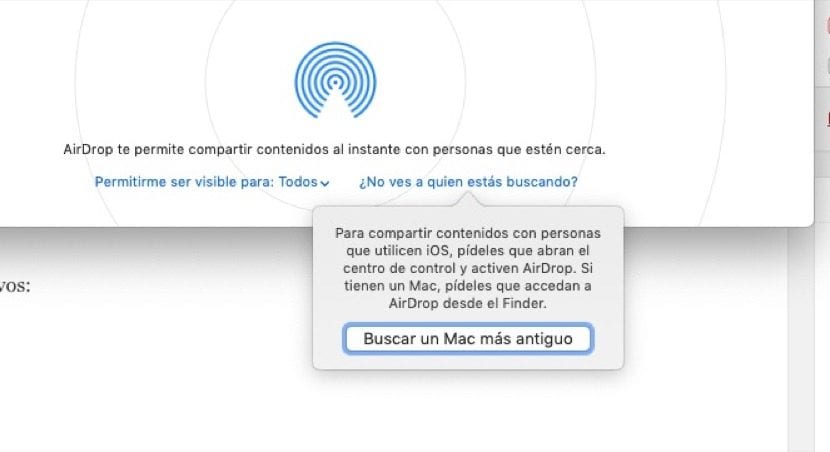
Mac ɗin yana daidai da na iOS
Idan muna da Mac kuma muna son amfani da wannan hanyar canja wurin fayil, yana da sauri da sauƙi don amfani. Kamar yadda yake tare da iOS dole ne mu tabbatar cewa Mac ɗinmu a shirye take don karɓar abun ciki kuma don wannan dole ne mu shiga daga Mai nemo> AirDrop. A ƙasan za mu ga zaɓuɓɓuka biyu waɗanda za mu iya danna shuɗi: Bada ni damar kasancewa a bayyane ga: Kowa kuma ba kwa ganin wanda kuke nema? Lokacin da muka danna kan zaɓi na biyu, akwatin maganganu ya bayyana wanda ya gaya mana mu sanar da ɗayan don kunna AirDrop daga Mai nemo idan tsoho Mac ce ko makamancin haka. Idan, a gefe guda, muna da zaɓi don "Bar kaina ya kasance ga kowa: Babu kowa", to, za mu canza shi kuma shi ke nan.

Bukatun don iya aikawa da karɓa ta amfani da AirDrop
Don raba abun ciki tsakanin Mac da iPhone, iPad ko iPod touch, kuna buƙatar kowane ɗayan waɗannan na'urori da tsarin aiki:
- Mac 2012 ko daga baya (banda Mac Pro daga tsakiyar 2012) tare da OS X Yosemite ko kuma daga baya
- iPhone, iPad ko iPod touch tare da iOS 7 ko kuma daga baya
Don raba abun ciki tsakanin kwamfutocin Mac, duka kwamfutocin dole ne su kasance ɗayan waɗannan ƙirar:
- MacBook Pro Late 2008 ko kuma daga baya, banda MacBook Pro (inci 17, Late 2008)
- MacBook Air daga ƙarshen 2010 ko daga baya
- Late 2008 MacBook ko daga baya, banda farin MacBook Pro (Late 2008)
- iMac daga farkon 2009 ko daga baya
- Mac mini daga tsakiyar 2010 ko daga baya
- Mac Pro daga farkon 2009 (samfurin tare da AirPort Extreme card) ko tsakiyar 2010
- iMac Pro (duk samfuran)
Ka tuna cewa a kan Macs daidai yake idan muna da zaɓi "Sharing na Intanet", kuma wannan hanyar canja wurin aiki ba zai yi aiki ba.
